Comment installer Skype sur Centos, Rhel et Fedora
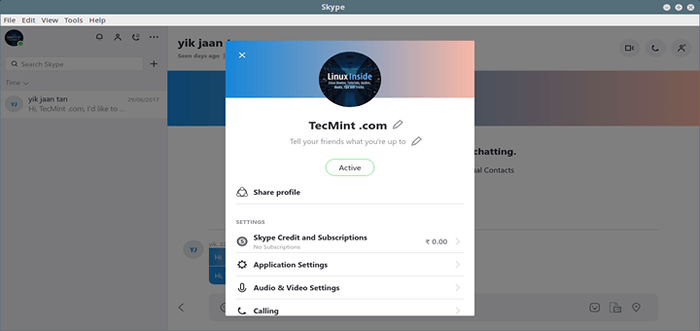
- 632
- 130
- Victor Charpentier
Skype est une application logicielle populaire actuellement développée par Microsoft qui est principalement utilisé pour Messagerie instantannée Et pour les appels audio et de vidéoconférence. Parmi ces fonctions, Skype peut également être utilisé pour le partage de fichiers, le partage d'écran de bureau et la messagerie texte et vocale.
Grâce à son excellent ensemble de fonctionnalités, qui est très utile pour organiser des réunions en ligne et assister à des entretiens d'embauche où l'emplacement géographique est une barrière.
Dans ce guide, nous couvrirons le processus d'installation de la dernière version de Skype dans Centos, Rhel (Red Hat Enterprise Linux), et Feutre distribution.
[Vous pourriez également aimer: comment installer Skype sur Debian, Ubuntu et Linux Mint]
Pour installer Skype Dans votre distribution Linux, visitez d'abord la page de téléchargement officielle de Skype et téléchargez la dernière version disponible du logiciel pour Linux dans votre système en suivant le lien de téléchargement du navigateur ou utilisez ouvrez une fenêtre de terminal et prenez le package via WGET Command-Line Utility.
# wget https: // allez.skype.com / skypeforlinux-64.RPM
Une fois le téléchargement terminé, continuez avec le Skype Processus d'installation, en ouvrant une console et en émettant la commande suivante avec des privilèges racine, spécifique à la distribution Linux installée dans votre machine.
# yum localinstall skypeforlinux-64.RPM ou # DNF Installer SkypeForLinux-64.RPM
Mise à jour: Sur Feutre, vous pouvez installer Skype à partir de l'outil instantané comme indiqué.
$ sudo dnf installer snapd $ sudo ln -s / var / lib / snapd / snap / snap $ sudo snap installer skype --classic
Une fois le processus d'installation terminé, démarrez le Skype application en naviguant vers Menu d'application -> Internet -> Skype.
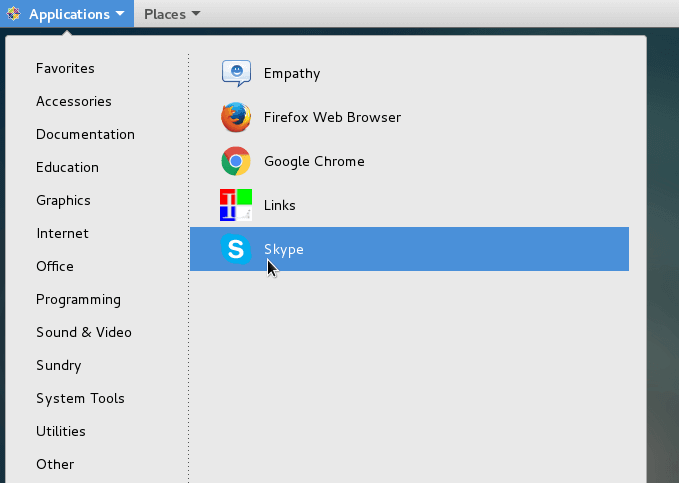 Lancez Skype à Centos
Lancez Skype à Centos Pour démarrer Skype à partir de la ligne de commande, ouvrez une console et tapez skypeforlinux en terminal.
# skypeforlinux
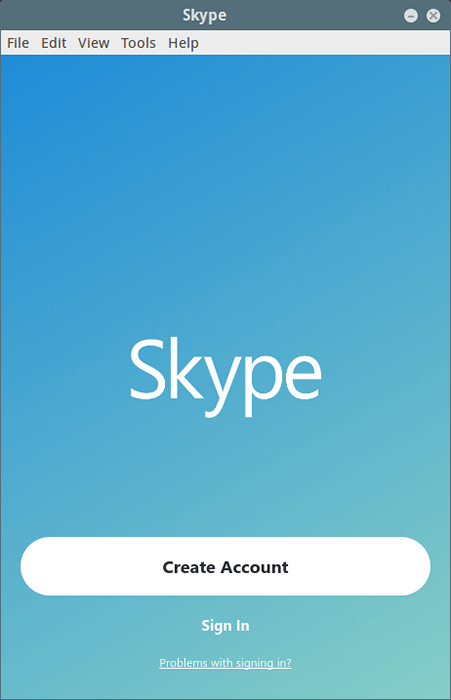 Démarrer Skype à Centos
Démarrer Skype à Centos Se connecter à Skype avec le Microsoft compte ou frappez Créer un compte bouton et suivez les étapes afin de créer un compte Skype et de communiquer librement avec vos amis, votre famille ou vos collègues.
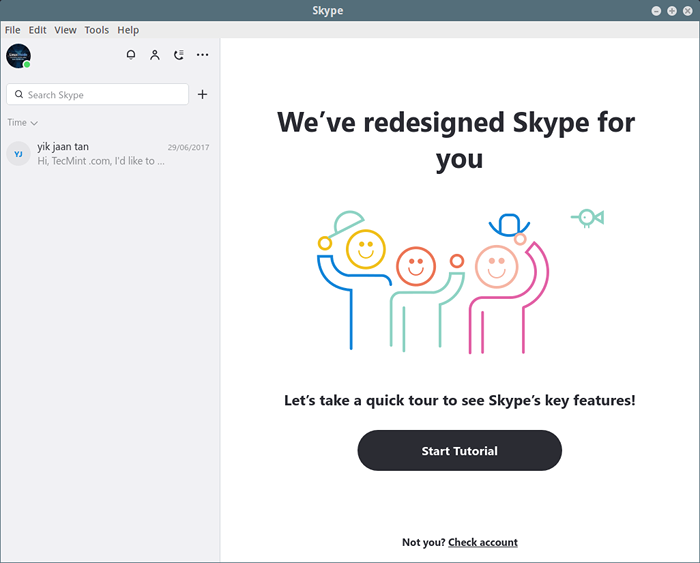 Skype pour Linux
Skype pour Linux
- « Guake - un terminal linux déroulant pour les ordinateurs de bureau Gnome
- Terminator - Un émulateur de terminal pour gérer plusieurs fenêtres terminales sur Linux »

